釘釘設置直播連播群的方法
時間:2024-01-02 09:38:55作者:極光下載站人氣:9
很多小伙伴在使用釘釘軟件進行線上會議的過程中可能會需要將線上會議改為直播,在進行線上直播預約的過程中,有的小伙伴想要設置直播連播群,方便讓直播的實時消息能夠直接顯示在群聊中,讓群聊中的成員能夠直接從群聊進入直播。有的小伙伴不知道怎么設置連播群,其實很簡單,我們只需要在預約直播頁面中點擊打開“添加連播群”選項,然后在彈框中點擊勾選連播的群聊,最后點擊確定選項即可。有的小伙伴可能不清楚具體的操作方法,接下來小編就來和大家分享一下釘釘設置直播連播群的方法。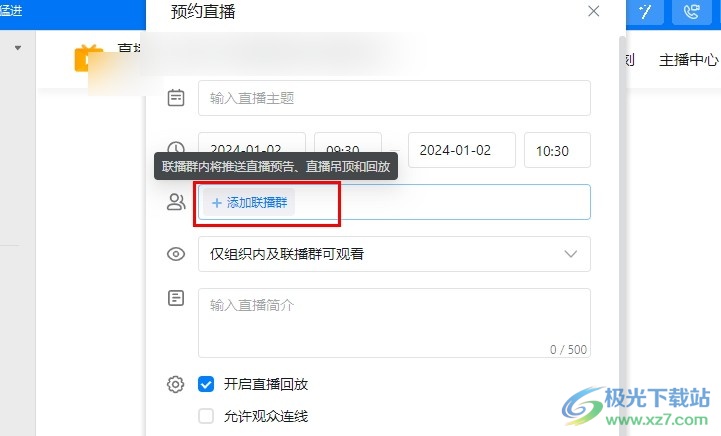
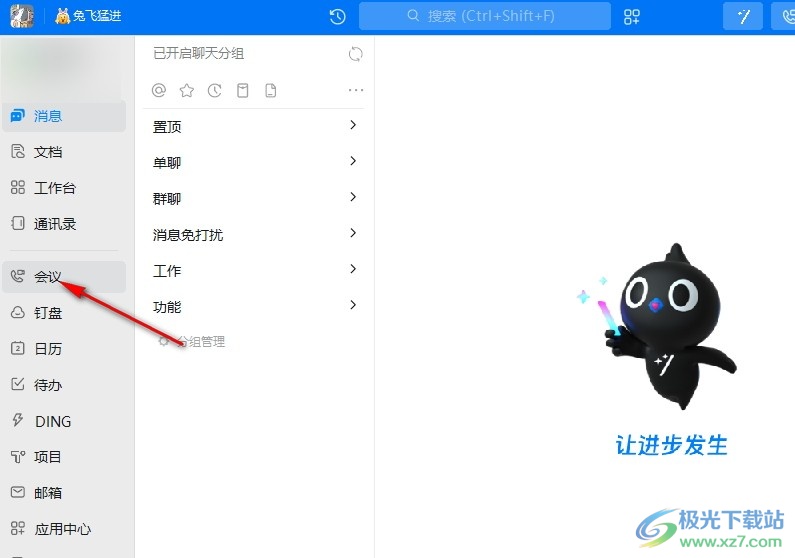
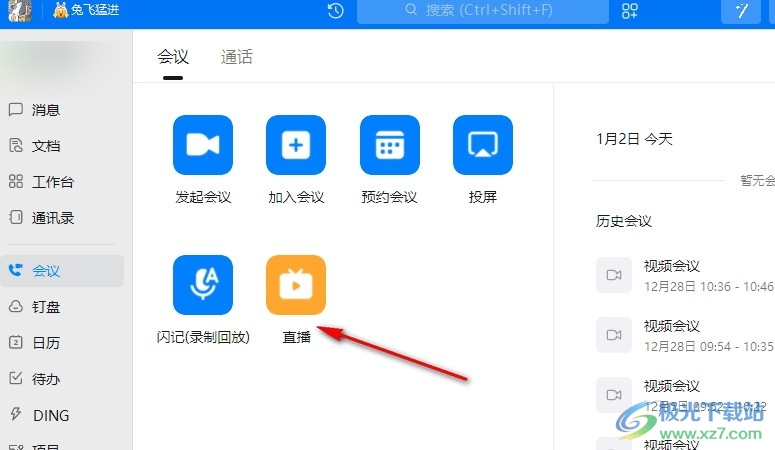
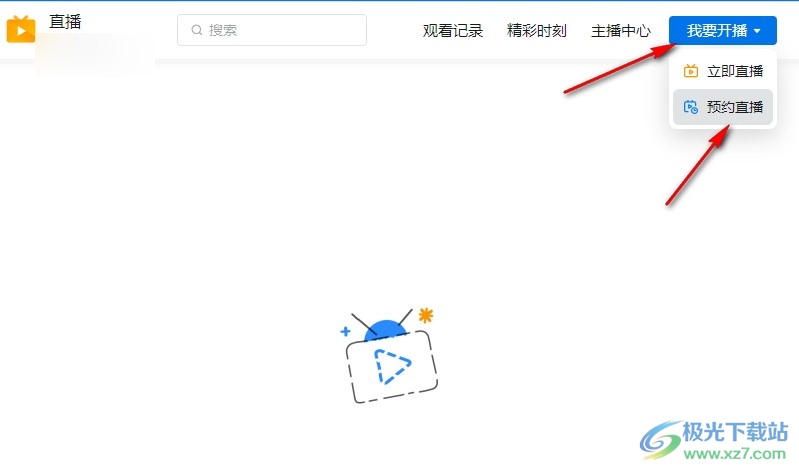
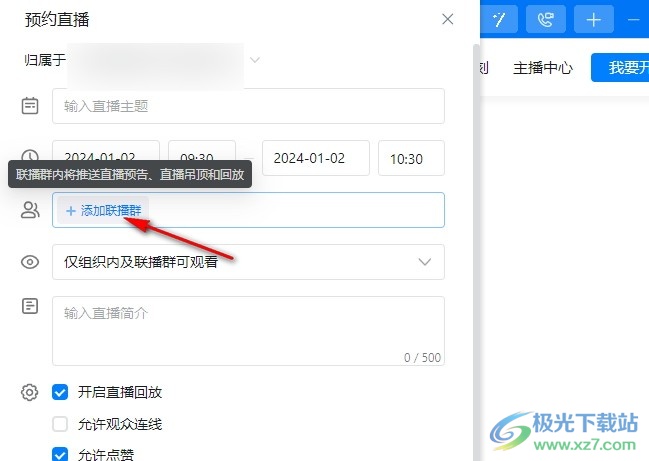
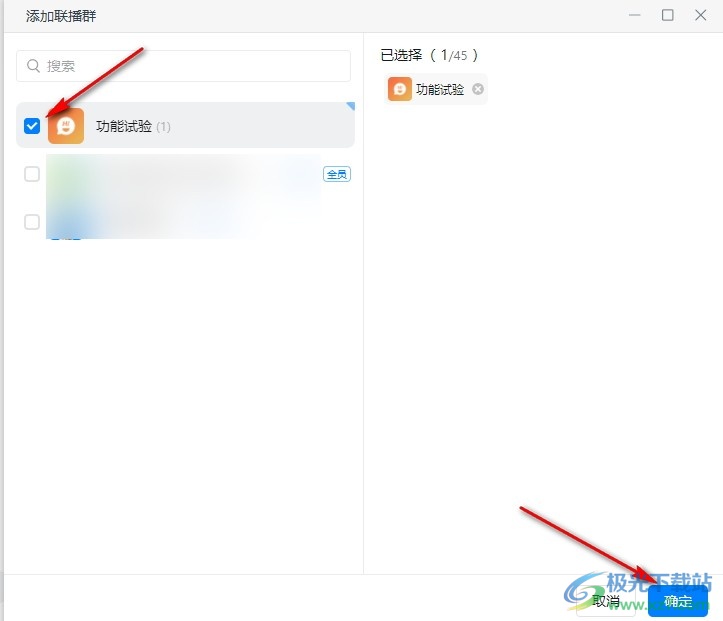
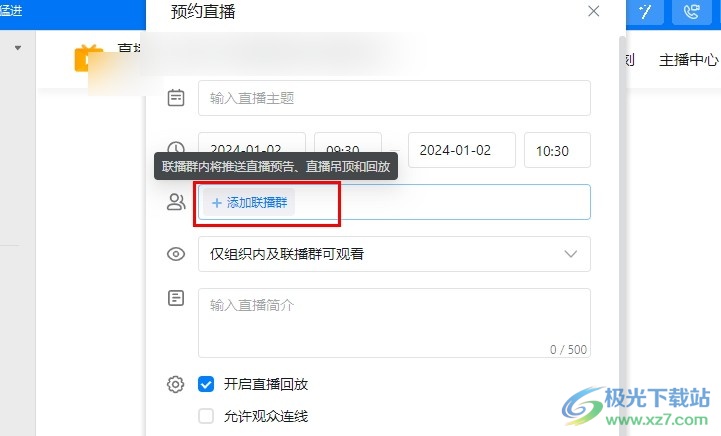
方法步驟
1、第一步,我們先點擊打開釘釘軟件,然后在釘釘頁面中點擊打開“會議”選項
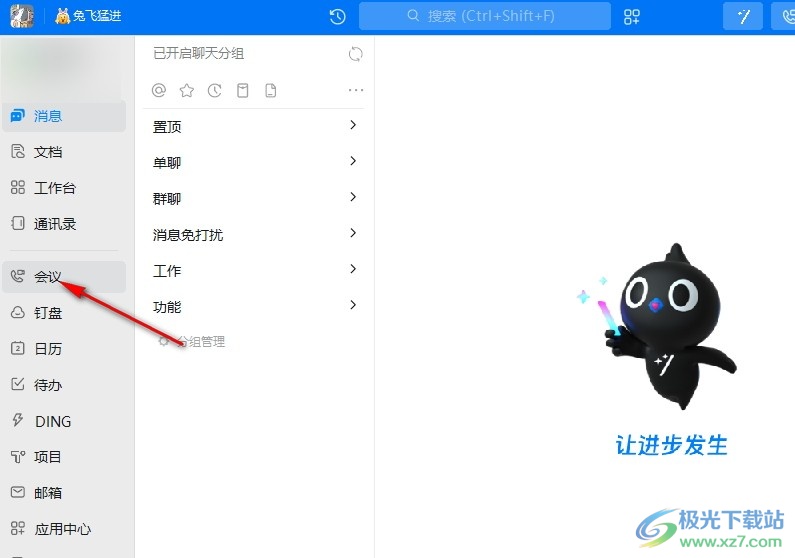
2、第二步,進入釘釘的會議頁面之后,我們在該頁面中點擊打開“直播”選項
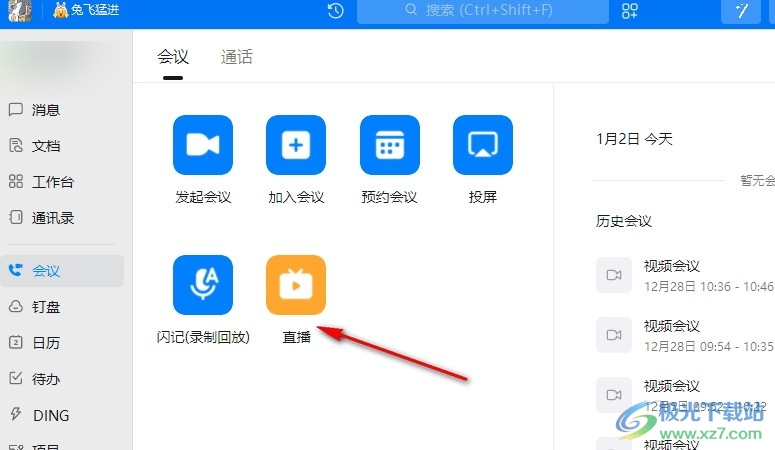
3、第三步,進入釘釘的直播頁面之后,我們在該頁面中點擊打開“我要開播”選項,然后在下拉列表中選擇“預約直播”選項
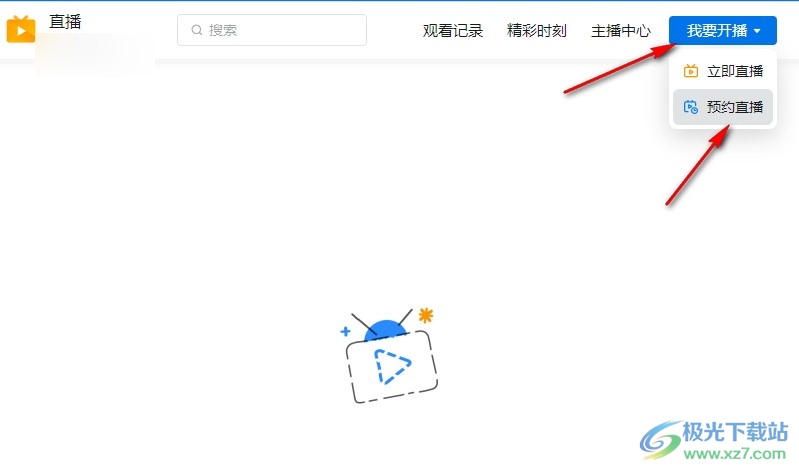
4、第四步,進入預約直播設置頁面之后,我們在該頁面中點擊打開“添加連播群”選項
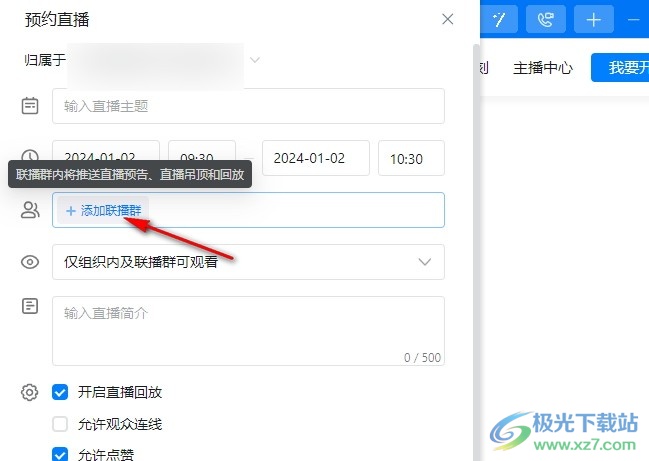
5、第五步,最后我們在添加連播群的彈框中點擊勾選連播群聊,再點擊“確定”選項即可
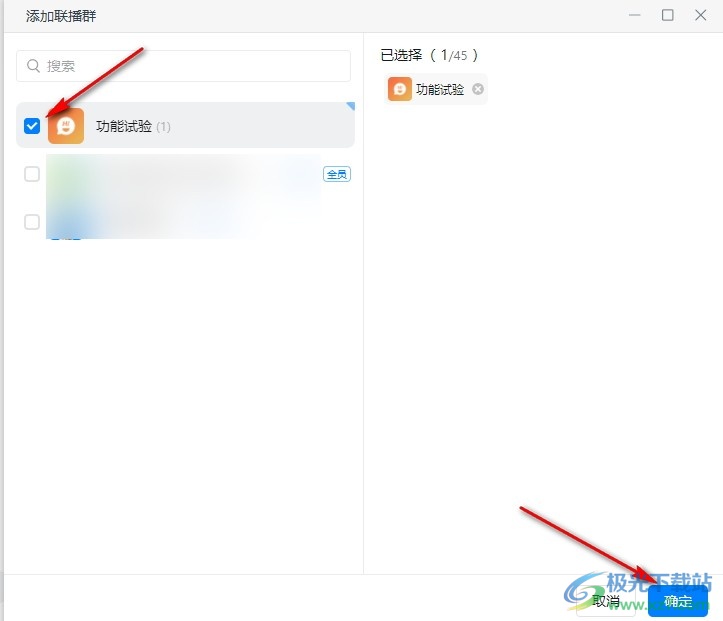
以上就是小編整理總結出的關于釘釘設置直播連播群的方法,我們在釘釘的會議頁面中打開直播選項,然后在直播頁面中打開“我要開播”開“預約直播”選項,接著在預約直播頁面中,我們點擊添加連播群選項,再點擊勾選需要的群聊,最后點擊確定選項即可,感興趣的小伙伴快去試試吧。
標簽釘釘設置直播連播群,釘釘
相關推薦
相關下載
熱門閱覽
- 1百度網盤分享密碼暴力破解方法,怎么破解百度網盤加密鏈接
- 2keyshot6破解安裝步驟-keyshot6破解安裝教程
- 3apktool手機版使用教程-apktool使用方法
- 4mac版steam怎么設置中文 steam mac版設置中文教程
- 5抖音推薦怎么設置頁面?抖音推薦界面重新設置教程
- 6電腦怎么開啟VT 如何開啟VT的詳細教程!
- 7掌上英雄聯盟怎么注銷賬號?掌上英雄聯盟怎么退出登錄
- 8rar文件怎么打開?如何打開rar格式文件
- 9掌上wegame怎么查別人戰績?掌上wegame怎么看別人英雄聯盟戰績
- 10qq郵箱格式怎么寫?qq郵箱格式是什么樣的以及注冊英文郵箱的方法
- 11怎么安裝會聲會影x7?會聲會影x7安裝教程
- 12Word文檔中輕松實現兩行對齊?word文檔兩行文字怎么對齊?

網友評論